

การลงทะเบียนเพื่อเข้าใช้งาน AI Application นั้นสามารถใช้บัญชีอื่น ๆ ตามที่แพลตฟอร์ม AI กำหนด ในที่นี้จะใช้บัญชี Gmail ซึ่งผู้ใช้ต้องล็อกอินเข้าสู่แอปของ Google ก่อน โดยมีขั้นตอนดังนี้
1. เปิดบราวเซอร์ Google Chrome จากนั้นเข้าเว็บไซต์ https://www.google.com/ แล้วคลิกปุ่ม “เข้าสู่ระบบ” ที่อยู่ด้านขวามือบนของหน้าจอ
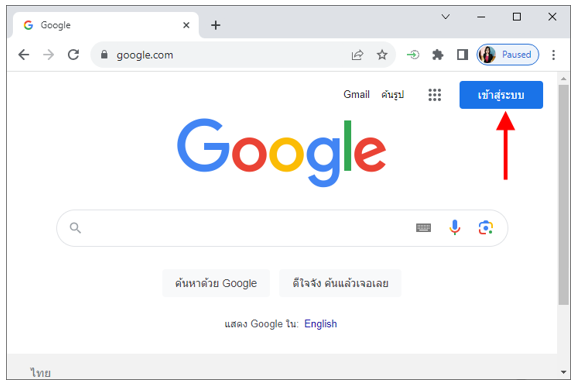
2. กรอกอีเมลหรือโทรศัพท์ แล้วคลิกปุ่ม “ถัดไป”
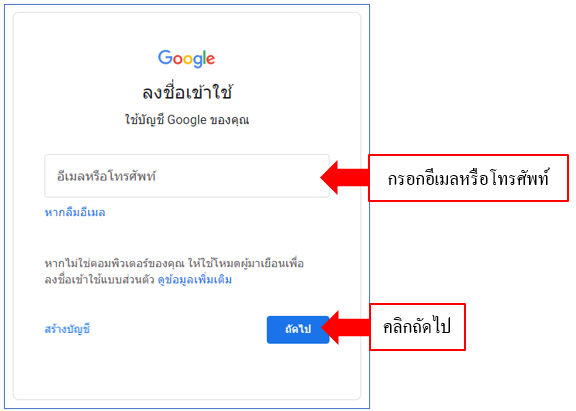
3. กรอกรหัสผ่าน แล้วคลิกปุ่ม “ถัดไป”

4. เข้าสู่เว็บไซต์ https://transkriptor.com/th/ จากนั้นคลิกที่ log in

จากนั้นคลิกที่ Sign In with Google แล้วใส่ Email หรือ เลือก user ของเรา

หากผู้ใช้เคยล็อกอินบัญชี Google ไว้มากกว่า 1 บัญชี จะปรากฏป๊อปอัพให้เลือกบัญชีที่ต้องการใช้ลงทะเบียน หรือ ใช้บัญชีอื่น
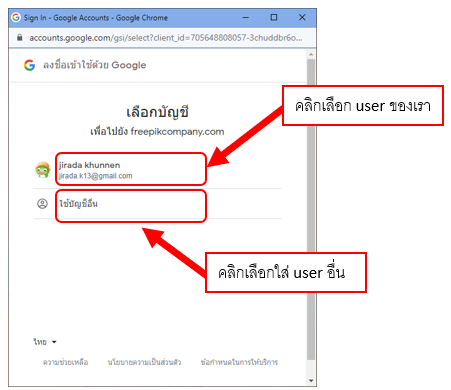
เมื่อลงทะเบียนเรียบร้อยแล้วจะเข้าสู่หน้าต่างการใช้งานเว็บไซต์ให้เลือก ภาษาที่ต้องการ


Transkriptor คือตัวช่วยแปลงเสียงเป็นข้อความที่ประมวลผลผ่านการทำงานของ AI รองรับมากกว่า 100 ภาษา รวมถึงภาษาถิ่นของบางประเทศด้วย สามารถแปลงเสียงได้จากไฟล์ที่มีอยู่แล้ว หรืออัดเสียงด้วย Transkiptor และให้ AI ประมวลผลหลังจากอัดเสร็จได้เช่นกัน โดยระยะเวลาที่ใช้ในการแปลงเสียงเป็นข้อความขึ้นอยู่กับความยาวของไฟล์เสียงหรือวิดีโอต้นทาง
ทุกคนสามารถใช้งาน Transkriptor ได้หลายรูปแบบ ไม่ว่าจะเป็นเว็บไซต์ transkriptor.com (ใช้งานบน Chrome เพื่อประสิทธิภาพการทำงานสูงสุด), ติดตั้งเป็น Chrome Extension หรือดาวน์โหลดแอปพลิเคชันบน App Store และ Google Play Store
 คุณสมบัติเด่นของ ‘Transkriptor’ คุณสมบัติเด่นของ ‘Transkriptor’
1. User Interface (UI) เป็นมิตรต่อผู้ใช้งาน
User Interface ของ Transkriptor ค่อนข้างสะอาดตา ถูกออกแบบให้ใช้งานง่าย โดยผู้ใช้งานสามารถเรียนรู้เครื่องมือต่างๆ ได้ด้วยตัวเอง และใช้งานได้อย่างรวดเร็ว พร้อมทั้งอธิบายขั้นตอนการทำงานอย่างละเอียด หากเป็นการใช้งานฟีเจอร์ที่ซับซ้อนกว่าปกติ เช่น การบันทึกเสียงบนเว็บไซต์อื่นๆ ด้วย Transkriptor เป็นต้น
2. ครอบคลุมการทำงานกับ ‘ไฟล์เสียง’ หลายรูปแบบ
ความน่าสนใจอย่างหนึ่งของ Transkriptor คือการออกแบบระบบให้รองรับการแปลงไฟล์เสียงหลายรูปแบบ ไม่ว่าจะเป็นไฟล์ที่อัดจากอุปกรณ์อื่น, ไฟล์ที่อัดบน Transkriptor แบบเรียลไทม์ และไฟล์วีดิโอบนเว็บไซต์ต่างๆ ที่สามารถแปลงเสียงเป็นข้อความได้โดยใช้แค่ URL ของวีดิโอนั้นๆ
3. จัดการ ‘ข้อความ’ หลังแปลงเสียงต่อได้ง่าย
จุดเด่นของ Transkriptor คือข้อความที่ได้หลังแปลงเสียงจะมีการแบ่งสัดส่วนของผู้พูดแต่ละคน เป็นประโยชน์กับการถอดเทปบทสัมภาษณ์หรืองานสัมมนาที่มีการสื่อสารเกิดขึ้นตลอดเวลา อีกทั้งยังสามารถแก้ไขข้อความที่ผ่านการประมวลผลได้ทันที หรือจะดาวน์โหลดเป็นไฟล์ .doc มาใช้งานต่อบนโปรแกรม Microsoft Word ที่คุ้นเคยก็ได้เช่นกัน
 ค่าใช้จ่ายในการใช้งาน ‘Transkriptor’ ค่าใช้จ่ายในการใช้งาน ‘Transkriptor’
Transkriptor มีบริการทดลองใช้ฟรี แต่สามารถแปลงเสียงเป็นข้อความได้เพียง 5 นาทีแรกเท่านั้น และมีเวลาเริ่มต้นให้ 90 นาที หากต้องการใช้งาน Transkriptor อย่างเต็มประสิทธิภาพ ต้องสมัครเป็นสมาชิกรายเดือนรายปี โดยมี แพ็กเกจ ดังนี้
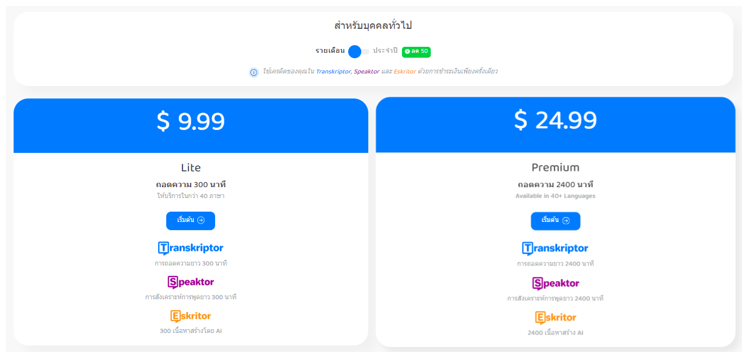
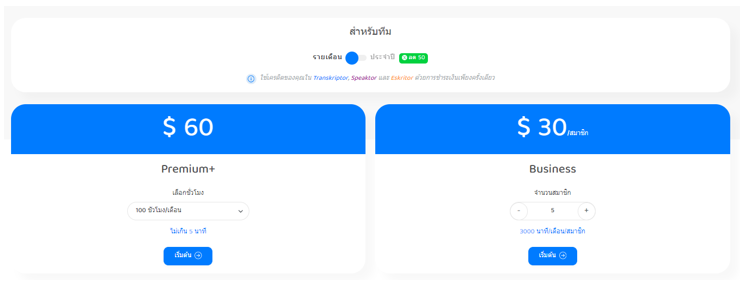
 ส่วนประกอบของ หน้าต่างโปรแกรม ส่วนประกอบของ หน้าต่างโปรแกรม

1. เวลาที่ได้รับ (เริ่มต้นใช้งาน จะได้ 90 นาที user ฟรี)
2. อัพโหลดไฟล์ในกรณีที่มีไฟล์ vdo อยู่ในเครื่อง หรือ ไดรฟ์
3. บันทึกเสียงหรือการประชุม
4. ผู้ช่วยประชุม
5. สร้างโฟลเดอร์และจัดเรียงไฟล์ตามความต้องการ
6. เลือกเปลี่ยนภาษา
 การอัพโหลดไฟล์ การอัพโหลดไฟล์
มี 2 วิธี การอัพโหลดไฟล์จากคอมพิวเตอร์ หรือ แปลงเสียงจาก YouTube หรือ Cloud
การอัพโหลดจากไฟล์
1. คลิกที่ 

2. เลือกไฟล์วิดีโอที่ต้องการ การใช้งานแบบฟรี จะทำการถอดความได้ประมาณ 5 นาที ถึงแม้ว่าวิดีโอเราจะมีความยาวมากกว่า 5 นาที เขาจะถอดความให้เราได้แค่ 5 นาทีเท่านั้น
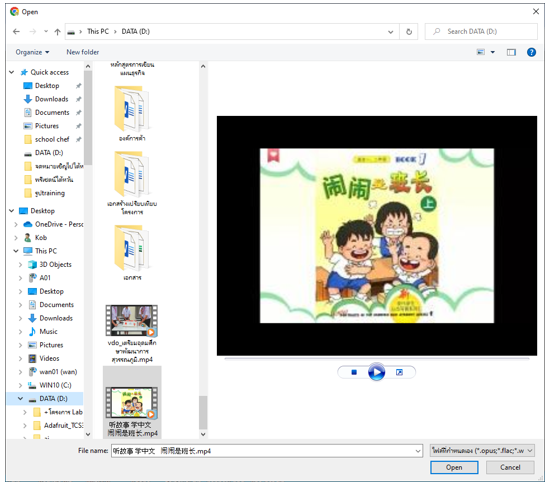
ให้เลือกภาษา และการบริการแบบ มาตรฐาน จากนั้นคลิกที่ปุ่ม ถอดความ
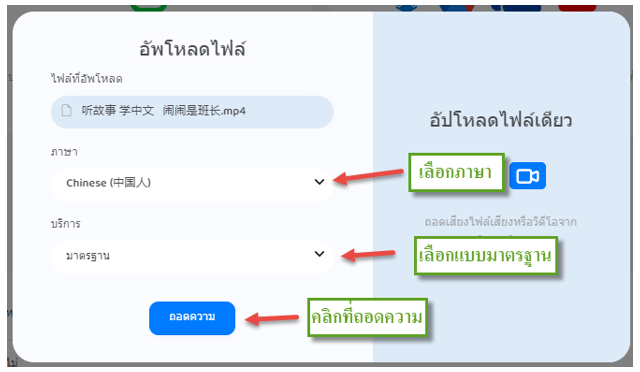
รอโปรแกรมถอดความและประมวลผลสักพัก

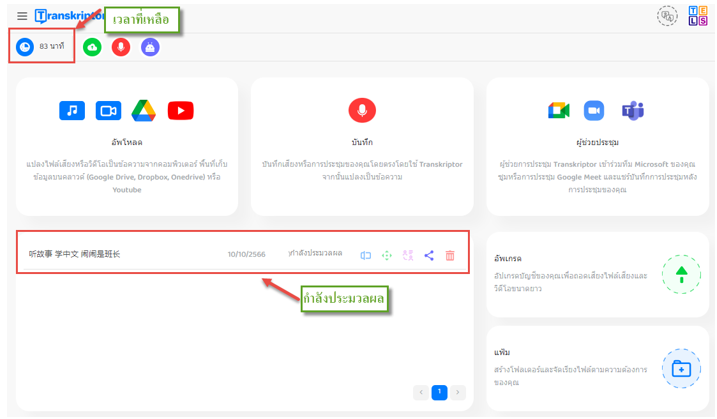
เมื่อต้องการดูข้อความที่ถอดแล้วให้คลิกที่

จะได้ข้อความที่ถอดมา ภาษาขึ้นอยู่กับคลิปวิดีโอ

ถ้าต้องการเปลี่ยนเป็นภาษาอื่นให้คลิก Select Language
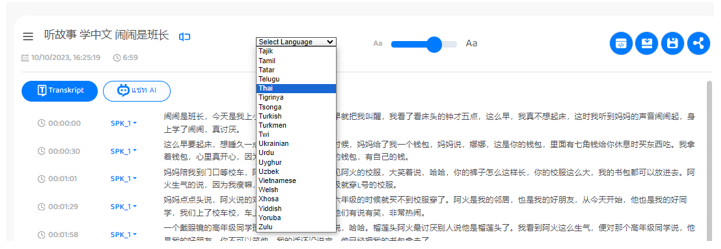
ก็จะเปลี่ยนเป็นภาษาที่เลือก
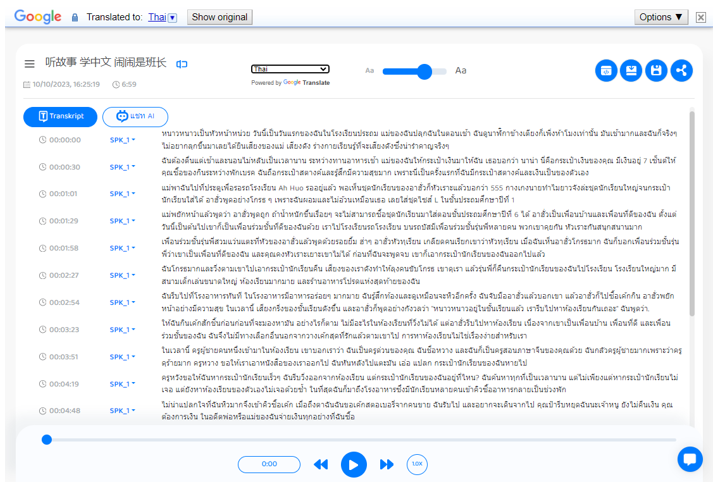
ถ้าต้องการข้อก็ลากคลุมข้อความแล้วทำการคัดลอก ไปวางไว้ใน เอกสาร word หรือ google doc ได้
ในกรณีที่ต้องการถอดความจาก YouTube หรือ จาก Cloud ให้ทำการคัดลอก link มาใส่ในช่อง URL ของไฟล์ แล้วเลือกภาษาต้นฉบับ จากนั้นคลิกที่ปุ่ม ถอดความ

จากนั้นก็ทำเหมือนขั้นตอนการถอดความจากการอัพโหลดไฟล์


 |

